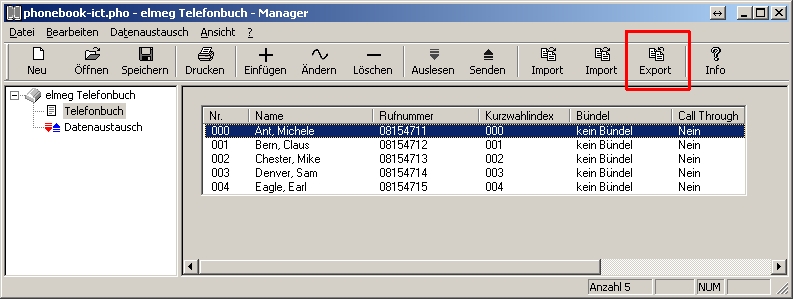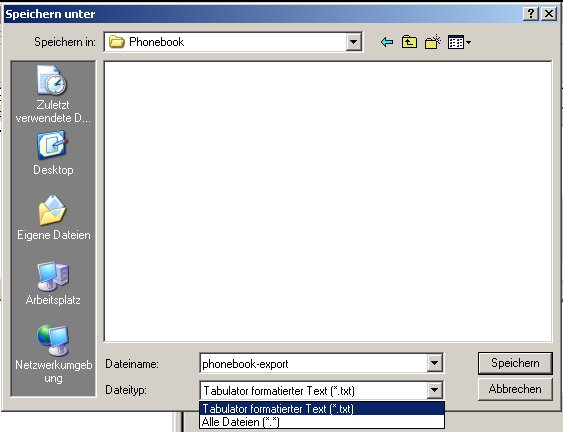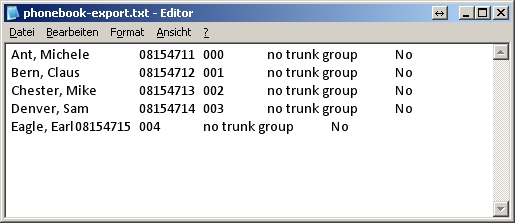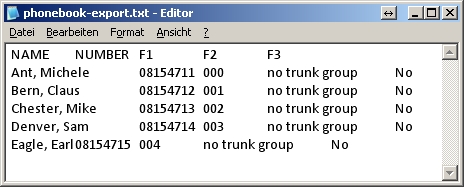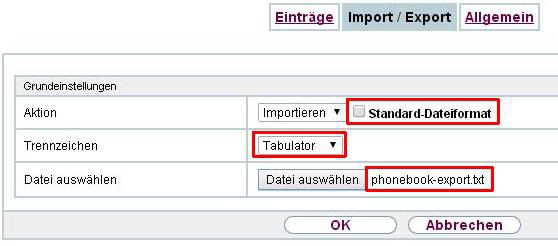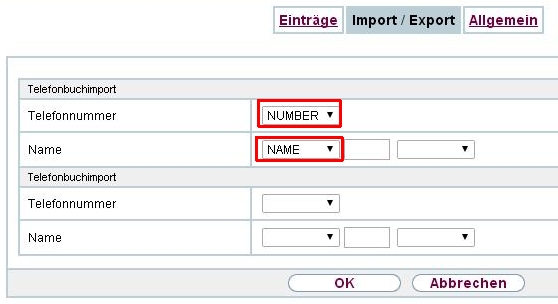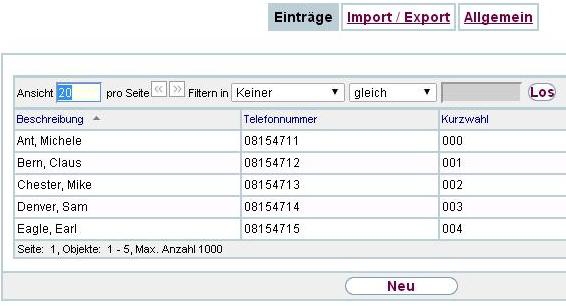Telefonbuch von einer ICT in eine hybird oder be.IP plus übernehmen: Unterschied zwischen den Versionen
Aus bintec elmeg Support-Wiki / FAQ
(Die Seite wurde neu angelegt: „Das Telefonbuch der elmeg ICT-Serie auf elmeg hybird und be.IP plus übernehmen. 1. Telefonbuch exportieren Datei:Telefonbuch01.jpg“) |
|||
| Zeile 1: | Zeile 1: | ||
Das Telefonbuch der elmeg ICT-Serie auf elmeg hybird und be.IP plus übernehmen. | Das Telefonbuch der elmeg ICT-Serie auf elmeg hybird und be.IP plus übernehmen. | ||
| − | + | Telefonbuch der elmeg ICT exportieren | |
[[Datei:Telefonbuch01.jpg]] | [[Datei:Telefonbuch01.jpg]] | ||
| + | |||
| + | Öffnen Sie die Telefonbuchdatei und betätigen Sie den Button '''Export''' | ||
| + | |||
| + | [[Datei:Telefonbuch02.jpg]] | ||
| + | |||
| + | Speichern Sie die Datei unter dem Dateityp '''Tabulator formatierter Text (*.txt)''' | ||
| + | |||
| + | Beenden Sie alle Programme und öffnen Sie die Datei im Texteditor (z.B. Notepad.exe) | ||
| + | |||
| + | |||
| + | [[Datei:Telefonbuch03.jpg]] | ||
| + | |||
| + | Fügen Sie folgende Beschriftungszeile hinzu: | ||
| + | |||
| + | NAME[TAB]NUMBER[TAB]F1[TAB]F2[TAB]F3 | ||
| + | |||
| + | Hinweis: Ersetzen Sie [TAB] durch einen Druck auf die Tabulatortaste | ||
| + | |||
| + | Speichern Sie das Ergebnis | ||
| + | |||
| + | |||
| + | [[Datei:Telefonbuch04.jpg]] | ||
| + | |||
| + | |||
| + | Öffnen Sie nun das Telefonbuch der elmeg hybird. Bereich '''Import / Export'''. | ||
| + | |||
| + | |||
| + | [[Datei:Telefonbuch05.jpg]] | ||
| + | |||
| + | |||
| + | Nachfolgend stellen Sie im Import-Assistenten folgende Auswahlen ein. | ||
| + | Alle anderen Felder leeren Sie bitte. | ||
| + | |||
| + | |||
| + | [[Datei:Telefonbuch06.jpg]] | ||
| + | |||
| + | |||
| + | Nach Betaetigen der '''OK'''-Taste werden die Einträge übernommen. | ||
| + | |||
| + | |||
| + | [[Datei:Telefonbuch07.jpg]] | ||
Version vom 4. Februar 2016, 10:40 Uhr
Das Telefonbuch der elmeg ICT-Serie auf elmeg hybird und be.IP plus übernehmen.
Telefonbuch der elmeg ICT exportieren
Öffnen Sie die Telefonbuchdatei und betätigen Sie den Button Export
Speichern Sie die Datei unter dem Dateityp Tabulator formatierter Text (*.txt)
Beenden Sie alle Programme und öffnen Sie die Datei im Texteditor (z.B. Notepad.exe)
Fügen Sie folgende Beschriftungszeile hinzu:
NAME[TAB]NUMBER[TAB]F1[TAB]F2[TAB]F3
Hinweis: Ersetzen Sie [TAB] durch einen Druck auf die Tabulatortaste
Speichern Sie das Ergebnis
Öffnen Sie nun das Telefonbuch der elmeg hybird. Bereich Import / Export.
Nachfolgend stellen Sie im Import-Assistenten folgende Auswahlen ein.
Alle anderen Felder leeren Sie bitte.
Nach Betaetigen der OK-Taste werden die Einträge übernommen.